現在大家的電腦性能上來了,Windows 10也很“地道”的把可以關閉的任務欄預覽功能的選項也刪除了,鼠標滑過后不僅會遮擋屏幕,要是磁盤性能不濟,卡頓跳幀那是常有的事情,知道小編今天要給大家說什么了吧?
嗯,既然“設置”和“控制面板”中沒有,那就只能拿注冊表開刀了。Win+R之后輸入regedit進入注冊表編輯器,直接定位到
HKEY_CURRENT_USER/Software/Microsoft/Windows/CurrentVersion/Explorer/Advanced
在右側找到ExtendedUIHoverTime”,將它的數值數據修改為9000。

隨后再定位到
HKEY_CURRENT_USER/SOFTWARE/Microsoft/Windows/CurrentVersion/Explorer/Taskband
在右側新建個名為“NumThumbnails”的DWORD(32位)值,將數據數值修改為0。重啟資源管理器或注銷當前賬戶就可以徹底禁用任務欄預覽功能了哦。
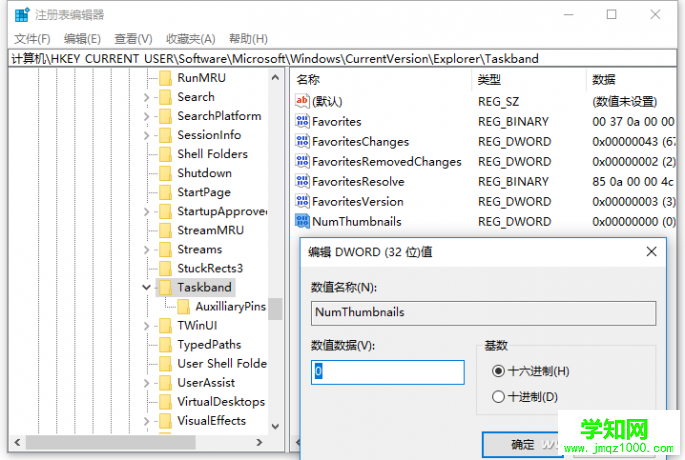
這幾天有小伙伴在后臺問小編注冊表應該怎么學,其實這玩意學習起來很枯燥的。它就是個分層數據庫,用于存儲和Windows有關的用戶、html' target='_blank'>應用程序、硬件設備配置等信息,之前有6個根鍵,在Windows 8后簡化成5個,分別是:
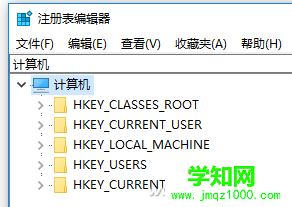
對應:應用程序擴展名、用戶登錄信息、電腦硬件配置數據、電腦硬件配置數據、用戶預配置信息、當前桌面配置。當然,以上都是簡單的進行說明,想要完全講透,一本書都是不夠的哦,大家想要玩好注冊表,第一項就要學好英語,知道想要更改項目的正確英文名稱是什么,其次就是了解Windows的結構,什么樣的設置決定了什么樣的結果,想要修改就去對應的注冊表位置翻好了。
鄭重聲明:本文版權歸原作者所有,轉載文章僅為傳播更多信息之目的,如作者信息標記有誤,請第一時間聯系我們修改或刪除,多謝。
新聞熱點
疑難解答